Romantic Heart

Tutorial original aqui
Gracias Titoune por dejarme traducir tus tutoriales
Merci Titoune de m'avoir autorisé à traduire tes tutoriels
Tanto el tutorial como su traducción se registran regularmente en twi
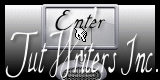
http://www.tutorial-writers-inc.com/
Para su realización nos hará falta:
Material
Filtros
VM Instant Art / Tripolis
Penta.com / Jeans
Filter Unlimited 2 / Frames, Textured / Textured frame 0
Puedes encontrar estos filtros aqui
Abrir los tubes, y elementos en el Psp. Duplicarlos (Shift+D) y cerrar los originales
Tubes paisaje "_k@rine_ dreams _Misted_Landscape_2597_Otobre_2013"
de k@rine dreams
Tube utilizados "AR935" de Ana Rigdi
Guardar las selecciones en la carpeta de selecciones del Psp
Los elementos de Scrap usados son una creación "with a russian-dutch heart "
Scrap completo "RDH Romantic at Heart 1 "
Si quieres puedes ayudarte de la regla para situarte en la realización del tutorial
Marcador (Arrastra con el raton)

*** Nota ***
Este tutorial ha sido realizado en el sistema operativo Windows 7 (Seven)
La mayor parte de los filtros usados están importados en los Filtros Unlimited 2.
Si trabajas este tutorial con los filtros no importados, es posible que los efectos queden muy diferentes
El tutorial ha sido creado con la versión X5 del Psp. Si usas versiones anteriores (a la X)
puede ser que el resultado difiera
1. Activar la Paleta de Materiales
Colocar en Primer Plano el color #f4e3f5
En Segundo Plano el color #c185ca
Vamos a formar un gradiente estilo_ Reflejos con la ayuda de estos dos colores
Ver captura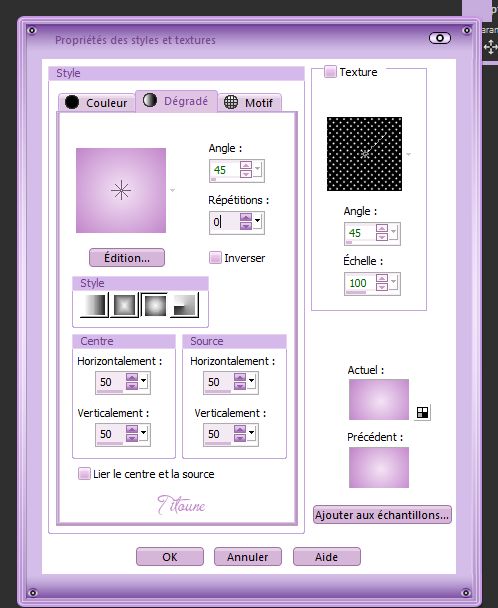
2. Abrir una nueva imagen transparente de 750 x 600 pixeles
Llenar con el gradiente
3. Activar el elemento frame 3
Edición_ Copiar
Edición_ Pegar como nueva capa
No lo muevas
4. Situaros sobre la capa de trama 1
Selecciones_ Cargar o guardar selección_ Cargar selección del disco
Buscar la selección _scrap_romantic_heart"
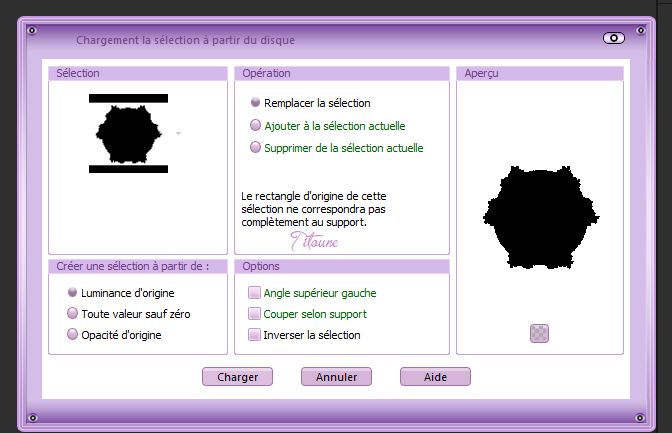
Selecciones_ Convertir selección en capa
Selecciones_ Anular selección
5. Efectos_ Efectos de textures / Textil
Color del tejido #c58ace
Color de los intersicios #ffd9ff
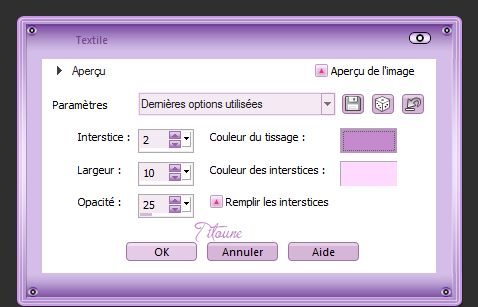
6. Efectos_ Efectos de distorsion / Vagues
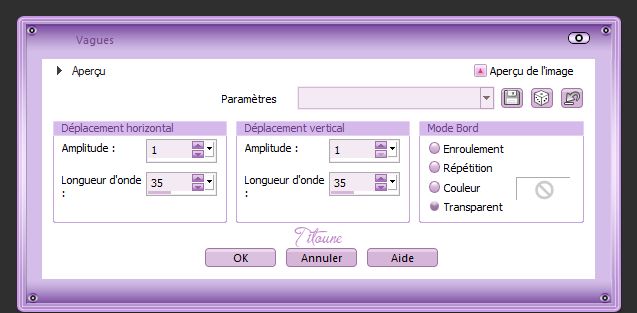
7. Efectos_ Complementos_ VM Instant Art / Tripolis 2 fois
Valores por defecto
8. Efectos_ Efectos 3D_ Sombra en el color #48324b
3, 3, 30, 3
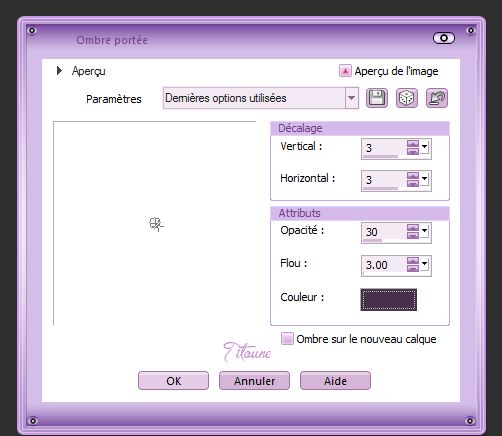
Llamar esta capa "Tripolis"
9. Situaros sobre la capa del marco
Activar la varita mágica_ Clic en el centro
Regresar a la capa Tripolis
Clic Delete en vuestro teclado
(se eliminarán las partes que se indican en la captura)

Selecciones_ Anular selección
10. Situaros sobre la capa de trama 1
Capas_ Nueva capa de trama
Selecciones_ Seleccionar todo
11. Activar el elemento paper 11
Edición_ Copiar
Edición_ Pegar en la selección
Selecciones_ Anular selección
Capas_ Modo de capas_ Multiplicar
12. Efectos_ Efectos de textura / Textura
Tilerose
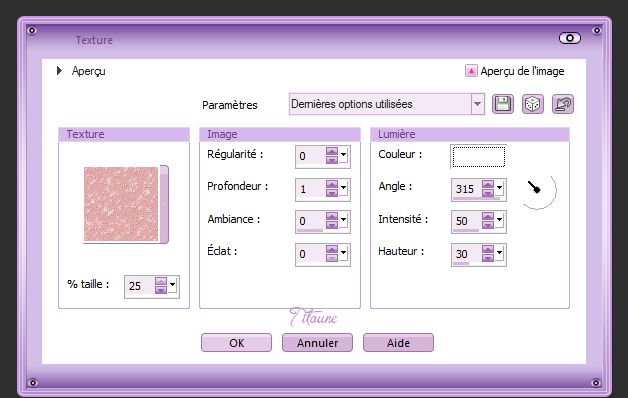
13. Regresar a la capa "Tripolis"
Capas_ Duplicar
14. Situaros sobre la capa original
Efectos_ Efectos de distorsion / Coordenadas Polares
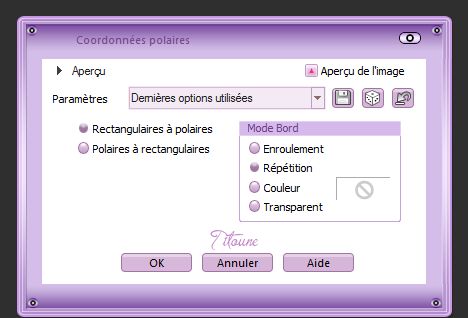
Llamar esta capa "Coordonnées polaires"
15. Situaros sobre la capa Marco
De nuevo
Activar la varita mágica_ Clic en el centro
Selecciones_ Modificar_ Expandir_ 15 pixeles
16. Regresar a la capa "Coordonnées polaires"
Clic Delete en vuestro teclado
Selecciones_ Anular selección
Efectos_ Efectos 3D_ Sombra en el color #48324b
3, 3, 30, 3
Capas_ Duplicar
Imagen_ Voltear
17. Situaros sobre la capa copia de Tripolis"
Activar el tube paisaje que habéis elegido
En nuestro caso el tube _k@rine_ dreams _Misted_Landscape_2597_Otobre_2013
Edición_ Copiar
Edición_ Pegar como nueva capa
No lo muevas
Si usas otro paisaje deberás colocarlo a tu conveniencia
18. Selecciones_ Cargar o guardar selección_ Cargar selección del disco
Buscar la selección "selection_scrap_romantic_heart2"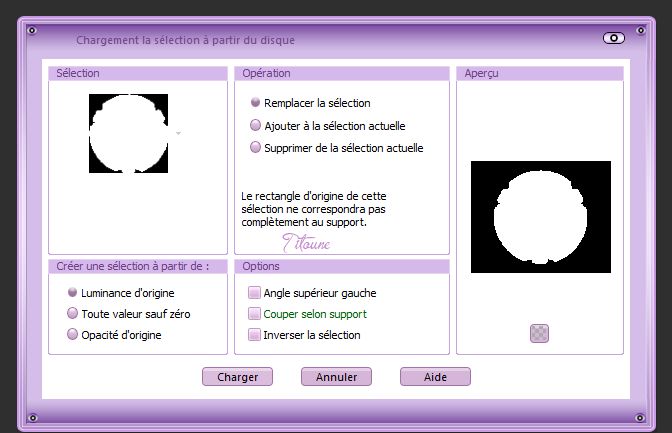
Selecciones_ Invertir
Clic Delete en vuestro teclado
Selecciones_ Anular selección
19. Capas_ Duplicar
Capas_ Modo de capas_ Luz Débil
20. Situaros sobre la capa superior en la pila de capas
Activar el elemento "element 10"
Edición_ Copiar
Edición_ Pegar como nueva capa
Colocar en la parte inferior izquierda del marco
Ver modelo final
Efectos_ Efectos 3D_ Sombra
Mismos valores que la vez anterior
21. Activar el elemento "element 1"
Edición_ Copiar
Edición_ Pegar como nueva capa
Colocar en la parte inferior del marco
Ver modelo final
Efectos_ Efectos 3D_ Sombra
Mismos valores que la vez anterior
22. Activar el elemento "element 16"
Edición_ Copiar
Edición_ Pegar como nueva capa
Colocar en la parte inferior del marco
Ver modelo final
Efectos_ Efectos 3D_ Sombra
Mismos valores que la vez anterior
23. Activar el elemento 145608f5
Edición_ Copiar
Edición_ Pegar como nueva capa
Colocar en la parte inferior derecha del marco
Ver modelo final
Efectos_ Efectos 3D_ Sombra
Mismos valores que la vez anterior
24. Activar el elemento 3
Edición_ Copiar
Edición_ Pegar como nueva capa
Colocar en la parte superior derecha
Ver modelo final
Efectos_ Efectos 3D_ Sombra
Mismos valores que la vez anterior
25. Activar el elemento 29
Edición_ Copiar
Edición_ Pegar como nueva capa
Colocar en la parte superior del marco
Ver modelo final
Efectos_ Efectos 3D_ Sombra
Mismos valores que la vez anterior
Capas_ Organizar_ Colocar bajo la capa del marco
26. Regresar a la capa superior en la pila de capas
Activar el elemento 31
Edición_ Copiar
Edición_ Pegar como nueva capa
Colocar en la parte superior izquierda
Ver modelo final
Efectos_ Efectos 3D_ Sombra
Mismos valores que la vez anterior
27. Ajustar_ Matiz y Saturación_ Colorear
Matiz_ 207 Saturación_ 101
28. Activar el tube que habéis elegido
Edición_ Copiar
Edición_ Pegar como nueva capa
Si es necesario redimensionar
Colocar como en el modelo o a vuestro gusto
Ver modelo final
Efectos_ Efectos 3D_ Sombra
Mismos valores que la vez anterior
29. Situaros sobre la capa inferior en la pila de capas
Selecciones_ Seleccionar todo
Selecciones_ Modificar_ Contraer_ 3 pixeles
Selecciones-_ Invertir
Selecciones_ Convertir selección en capa
30. Capas_ Organizar_ Enviar al frente
Efectos_ Complementos_ Penta.com / Jeans
por defecto
Efectos_ Efectos de borde_ Realzar
Selecciones_ Anular selección
Efectos_ Efectos 3D_ Sombra
Mismos valores que la vez anterior
31. Regresar a la capa inferior en la pila de capas
Edición_ Copiar
Selecciones_ Seleccionar todo
32. Imagen_ Recortar selección
Imagen_ Tamaño del lienzo_ 800 x 650 pixeles
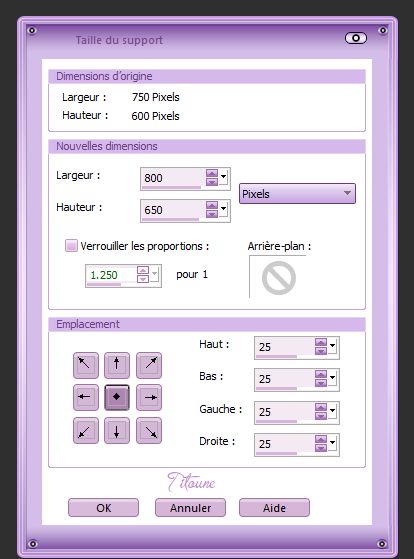
32_bis. Capas_ Nueva capa de trama
Capas_ Organizar_ Enviar abajo
Selecciones_ Seleccionar todo
Edición_ Pegar en la selección
33.
Selecciones_ Modificar_ Contraer_ 25 pixeles
Selecciones_ Invertir
Selecciones_ Convertir selección en capa
Efectos_ Complementos_ Filter Unlimited 2 / Frames, Textured / Textured frame 05
Valores por defecto
34. Ajustar_ Matiz y Saturación_ Colorear
Mismos valores que la vez anterior
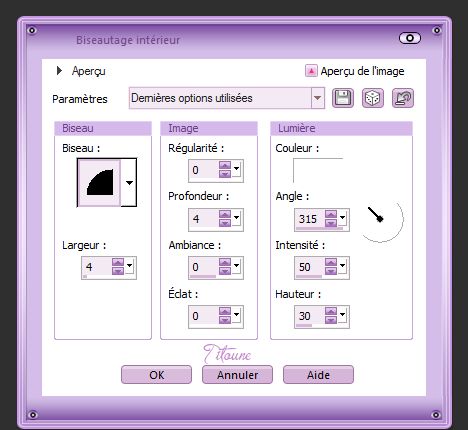
Selecciones_ Anular selección
Firmar vuestro trabajo en nueva capa
Capas_ Fusionar visibles
Guardar en formato Jpg
Hemos terminado nuestro trabajo
Espero que hayas disfrutado haciéndolo tanto como Titoune creándolo
Si tienes algún problema contacta con Titoune o en el correo de la web
El grupo PSP de Titoune
La Danse des Pinceaux
Titoune
Creado el 21 de Noviembre de 2014